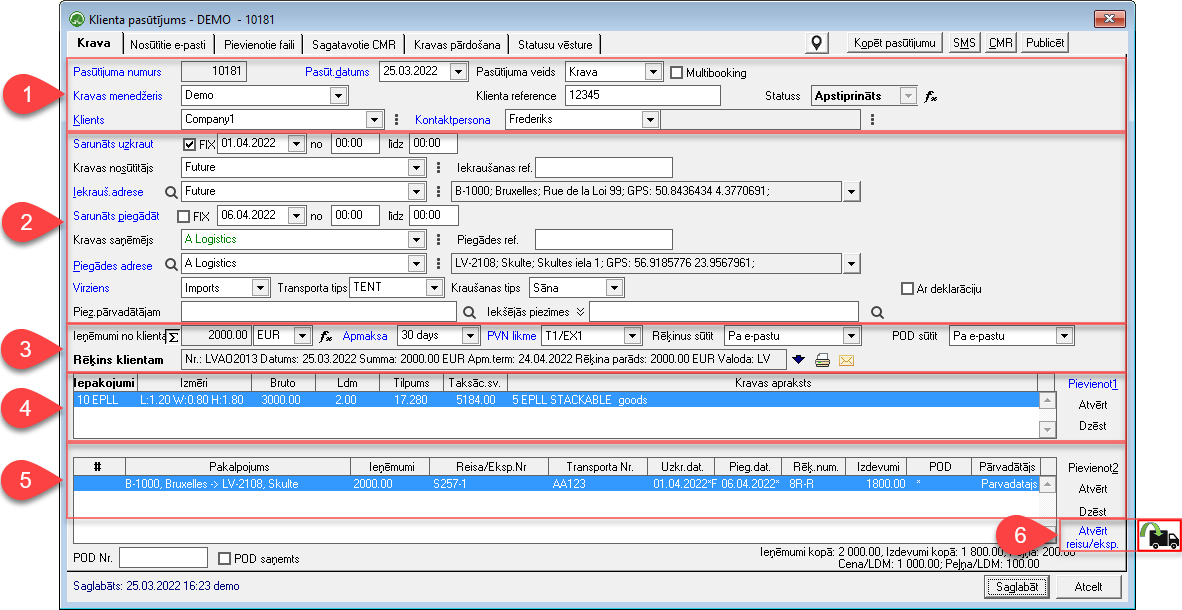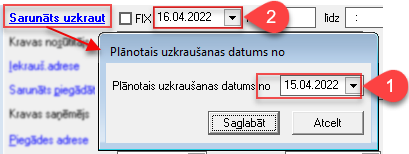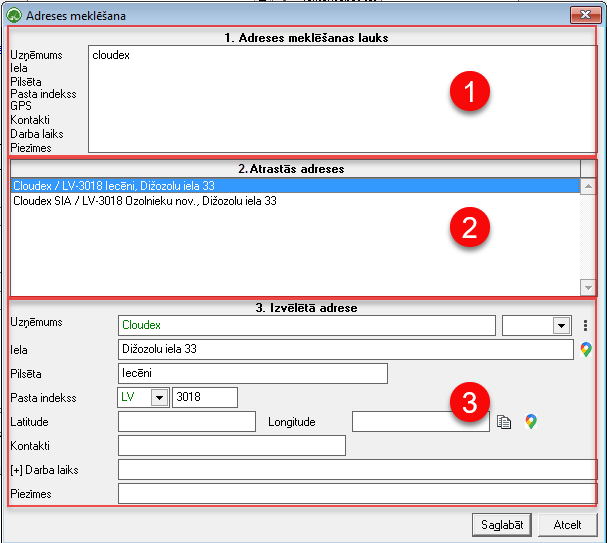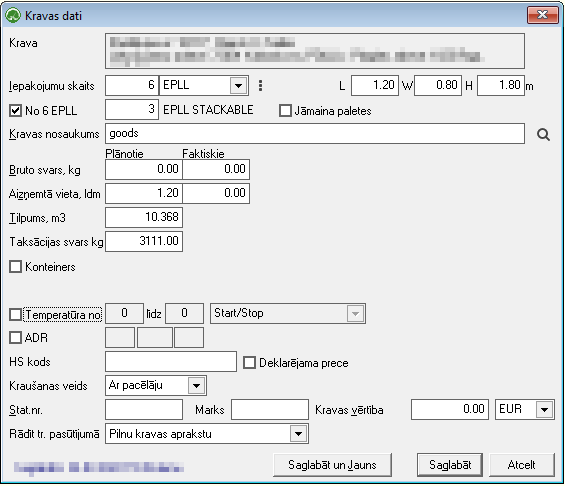Jauna klienta pasūtījuma reģistrēšana
Jauns Klienta pasūtījums atveras, spiežot komandtaustiņu F6
Klienta pasūtījuma lappusi "Krava" iedala 6 informācijas zonās
- Pasūtījuma apraksts
1.1. Klienta un kontaktpersonas ievade
1.2. Vairākas uzkraušanas vai piegādes adreses - Multibooking - Uzkraušanas un Piegādes adreses un informācijas ievade
2.1. Adreses meklēšanas logs - Ieņēmumi no klienta
3.1. Rēķina izrakstīšana - Kravas apraksts
- Pakalpojuma apraksts, un ar ar kravu saistītie papildus pakalpojumi
- Kravas pievienošana jaunam vai esošam Reisam / Ekspedīcijai
1. Pasūtījuma apraksts - pamatprincipi:
-
Lai veiksmīgi varētu uzsākt darbu, mēs rekomendējam spert šādus pirmos soļus: Kreisajā navigācijas joslā atveriet —> Kravu pārvadājumi —> Dokumenti —> Klientu pasūtījumi. Lai veikti jaunu Klienta pasūtījumu, veiciet šādas darbības: Augšējā navigācijas panelī spied —> Logs —> Jauns klienta pasūtījums (vai klaviatūras taustiņš F6).
- Laukos ievada prasīto informāciju. Lauki ar Zilas krāsa aprakstiem ir jāaizpilda obligāti.
- Ar dubultklikšķi uz tukšā lauka atveras informācijas ievades logs. Vai arī spiest komandpogu
 blakus laukam.
blakus laukam.
1.1. Klienta un kontaktpersonas ievade
Kravas menedžeris: Persona, kura ir atbildīga par šo klienta pasūtījumu.
Klients: Klients (jeb partneris) kurš pasūta kravas piegādi. 
1. Lai pievienotu vai atrastu Klientu spiest komandpogu  blakus laukam.
blakus laukam.
2. Kad izvēlēts kāds no esošajiem Klientiem, nosaukuma krāsa mainās pēc luksafora principa, atkarībā no klienta statusa.
3. ! Izsaukuma zīme parādās ja klienta kartiņā ir piezīmes.
4 Lauka nosaukums “Klients” maina krāsu, pēc luksafora principa, atkarībā no rēķinu apmaksas statusa. Uzklikšķinot vairāk info
Ar funkciju taustiņu F3 atver Klienta/Partnera informācijas kopsavilkums, ar informāciju par sadarbību ar šo klientu.
Klienta reference: jeb Klienta pasūtījuma numurs.
Ja pasūtījumā norādītais klients lieto OZOLS TMS un viņš ir atsūtījis pasūtījuma numuru, tad ievadot Klientu un Klienta referenci, tiks piedāvāta iespēja importēt šo klienta pasūtījumu.
Kontaktpersona: Klienta kontaktpersona kura veic kravas pasūtījumu. Ja šie dati ir ievadīti korekti, tad ērti būs gan atkārtoti to pievienot pasūtījumiem, gan, piemēram, nosūtīt e-pastus (kravas statuss, rēķins, apmaksas atgādinājums).
1.2. Vairākas uzkraušanas vai piegādes adreses - Multibooking
Multibooking tiek izmantots, ja vienā klienta pasūtījumā ir vairākas uzkraušanas vai piegādes adreses.
Multibooking instrukciju skatieties šeit.
2. Uzkraušanas un Piegādes adreses un informācijas ievade
Sarunāts uzkraut un piegādāt : Ievada datumu un laiku, kad krava jāuzkrauj vai jāpiegādā:
- FIX atzīmē , ja ir noteikts precīzs laiks.
- Ja jānorāda laika intervāls no kura līdz kuram datumam kravu jāuzkrauj vai jāpiegādā, tad spiež uz teksta “Sarunāts uzkraut” vai “Sarunāts piegādāt” . Atvērsies logs (attēls zemāk), kurā var ievadīt plānoto datumu no (1), savukārt datumu līdz (2) ievada datuma laukā.
Kravas nosūtītājs un saņēmējs:
- Lai pievienotu vai atrastu spiest komandpogu  blakus laukam.
blakus laukam.
- Tukšā laukā ar dubultklišķi atveras jauna klienta (partnera) ievades logs.
Iekraušanas adrese: Ievada jaunu vai izvēlas no datu bāzē esošajām.
2.1.  Uzkraušanas un Piegādes adreses meklēšana
Uzkraušanas un Piegādes adreses meklēšana
Adreses meklēšanas logu izmanto lai ātri atrastu un pievienotu jaunu vai precizētu datu bāzē esošu adresi
1. Adreses meklēšanas lauks:
- Šajā laukā var brīvi ierakstīt vai iekopēt Jums zināmo informāciju par Uzņēmumu.
- Iekopētu informāciju šeit iespējams kārtot un rediģēt.
2. Atrastās adreses:
- Programma meklē Uzņēmuma adresi gan iekšējā datu bāzē, gan Google maps.
3. Izvēlētā adrese:
- Ja izvēlēta kādu no Atrastajām adresēm, šīs sadaļas lauki aizpildās automātiski.
- Ja programma nav atradusi vajadzīgo adresi, to ievada manuāli.
- Ja tiek ievadīts jauns Uzņēmums vai adrese, tas tiek saglabāts un atkārtoti aizpildot vairs nebūs jāievada.
- Dubultklišķis uz Uzņēmuma nosaukuma atvērs "Partnera kartiņu"
- Laukos "Latitude" un "Longitude" programma automātiski piemeklē GPS koordinātes no Google maps.
- Spiežot  var pārbaudīt adresi Google maps.
var pārbaudīt adresi Google maps.
Adrese jāievada precīzi un atbilstošajos laukos! Kļūdas var dārgi izmaksāt pakalpojuma izpildes gaitā.
Virziens, Transporta tips, Kraušanas tips - Šī informācija būs svarīga pie Reisu / Ekspedīciju plānošanas.
Piezīmes pārvadātājam: Ar kravu saistīta papildus informācija:
- Šīs piezīmes ir iespējams definēt kā sagataves un ātri pievienot pēc vajadzības.
- Spiež  lai izveidotu definētu piezīmi
lai izveidotu definētu piezīmi
Iekšējās piezīmes: Ar kravu saistītas piezīmes, kas netiek izpaustas ārpus jūsu uzņēmuma:
- Šīs piezīmes ir iespējams definēt kā sagataves un ātri pievienot pēc vajadzības.
- Spiež  lai izveidotu definētu piezīmi.
lai izveidotu definētu piezīmi.
3. Ieņēmumi no klienta:

- Šajā laukā ievada ieņēmumu kopējo summu bez PVN un valūtu, kuru jāmaksā klientam.
Ja gadījumā pasūtījuma izpildes laikā mainās summa, piemēram, papildus nopērk muitas deklarācijas noformēšanu, tad atbilstoši jāmaina ir arī lauka “Ieņēmumi no klienta” vērtība.
- Ja klientam ir izstādīts Kredītrēķins, tad par tā summu manuāli jāsamazina “Ieņēmumi no klienta”.
Summēšana 
- Ja nospiež  , tad lauks “Ieņēmumi no klienta” aizpildās automātiski, summējot pakalpojumos ievadītos ieņēmumus par katru pozīciju.
, tad lauks “Ieņēmumi no klienta” aizpildās automātiski, summējot pakalpojumos ievadītos ieņēmumus par katru pozīciju.
- Ja šī funkcija ir ieslēgta, tad nav iespējams manuāli mainīt lauka “Ieņēmumi no klienta” vērtību.
Apmaksa: Izejošā rēķina apmaksas termiņš.
- Klienta noklusēto apmaksas termiņu var definēt:
OZOLS > CRM > Saraksti > Partneri > [atver Partnera kartiņu] > [lapaspuse “Pārējie dati”] > Apmaksas termiņš
PVN likme:
- Izvēloties PVN likmi un tad uzbraucot ar peles kursoru virs lauka redzams PVN likmes Pants.
- PVN likmes var mainīt sarakstā: OZOLS > Kopējie saraksti > Nodokļu saraksts
Vairāk par Rēķina izrakstīšanu, labošanu un izsūtīšanu kopā ar CMR, lasi šeit.
4. Kravas apraksts
Vienam klienta pasūtījumam kopējo kravas apjomu var ievadīt vairākās pozīcijās, piemēram, 1 EPL, 3 Box, utt. Tik cik kravai ir dažādas pozīcijas tik rindas ievada.
Lai pievienotu kravas aprakstu spiež Pievienot1
Jau izveidotu kravas aprakstu atver ar peles dubultklišķi
Iepakojumu veids (EPLL, BOX u.c.) sarakstu varat mainīt atbilstoši pasūtījuma vajadzībām, spiežot  un izvēloties Pievienot jaunu definēto iepakojuma veidu un tā izmērus.
un izvēloties Pievienot jaunu definēto iepakojuma veidu un tā izmērus.
Iepakojuma izmērs: Iepakojuma izmēri ir jānorāda metros. Definētajiem iepakojumiem, piemēram, EPLL noklusētos izmērus var ievadīt iepakojuma veidu aprakstā, tad izvēloties iepakojuma veidu iepakojuma izmēru lauki aizpildās automātiski
Stackable: Ja paletes var novietot vienu virs otras, tad liek atzīmi un norāda cik paletes var kraut vienu virs otras. Šī informācija arī tiks atspoguļota pasūtījumā pārvadātājam. Šī informācija tiek ņemta vērā automātiski aprēķinot kravas aizņemto vietu ldm
Kravas nosaukums: Ko saturēs iepakojumi. Šos nosaukumus iepriekš definē spiežot 
Broto svars, kg: Ja zināms jānorāda kravas pozīcijas bruto svars kg
Aizņemtā vieta, ldm: Standarta iepakojumiem noklusēto ldm vērtību var norādīt Iepakojumu veidu klasifikatorā, tādā gadījumā, izvēloties iepakojumu daudzumu un veidu, lauks aizpildīsies automātiski. Tāpat programma ņems vērā lauka Stackable vērtību un pēc noklusēšanas samazinās ldm vērtību
Tilpums, m3: Ievadot iepakojuma izmērus tilpuma lauks tiek aprēķināts automātiski
Taksācijas svars, kg: angliski “Chargeable Weight”, kas precīzāk apzīmē lauka būtību. Tas ir svars kurš ir jāņem vērā aprēķinot savus ieņēmumus un izdevumus. Frakta svaru programma aprēķina automātiski, pieņemot, ka 1ldm = 1850kg un 1m3 = 300kg rezultātā programma ņem vērā ievadīto Bruto svaru, kuru salīdzina norādītos ldm * 1850kg un m3 * 300kg, kur Frakta svars būs lielākais no visām trim vērtībām.
Stat.nr.: "Statistical number" tiek attēlots CMR 10.ailē, ja to drukājat no programmas
Temperatūra no … līdz: Temperatūra, kādu klients prasa nodrošināt piegādes laikā
ADR: atzīmē ja nepieciešama bīstamo preču pārvadāšanas atļauja
Saglabāt un Jauns: Ja Klienta pasūtījumā ir jāievada vairākas kravas pozīcijas, tad var ieekonomēt klikšķus un izvēlēties komandpogu “Saglabāt un Jauns”
Atkarībā no konfigurācijas, ja vienā mašīnā/reisā būs vairākas kravas, bet uz visu reisu būs kopēji izdevumi, tad izdevumi pa klienta pasūtījumiem tiks sadalīti proporcionāli ievadītajam Taksācijas svaram!
5. Pakalpojuma apraksts
Šajā pasūtījuma sadaļā pamata pakalpojuma apraksts veidojas automātiski no augstāk ievadītās informācijas.
Pamata pakalpojuma numurs ir “0” un netiek atspoguļots. Visi papildus pakalpojumi ir numurēti. Piemēram:
- Piegāde no iekraušanas adreses līdz terminālam (pick up) # -1
- Galvenais Reiss/ekspedīcija # 0
- Piegāde no termināla līdz izkraušanas adresei (domestic) # 1
- Papildus pakalpojumi (piemēram, muita) # 10
Papildus pakalpojumi: Ja klienta pasūtījuma izpildes ietvaros tiek sniegti papildus pakalpojumi, piemēram: Piegāde caur terminālu, Kravas apdrošināšana, Pārkraušanas pakalpojumi, Eksporta deklarācija, Muitas pakalpojumi, Dīkstāve, Uzglabāšana noliktavā, u.c.
Papildus pakalpojumus pievieno spiežot komandpogu Pievienot2
Reisa / Eksped. nr: Reisa/Ekspedīcijas/Pasūtījuma numurs. vairāk par reisa ekspedīcijas numura aizpildi skatīt punktu: Reisa/ekspedīcijas numura izvēle
Secība reisā: Ja vienā reisā/ekspedīcijā/pasūtījumā ir vairāki sniedzamie pakalpojumi, tad šis būs secības numurs.
Pakalpojums: Jāizvēlas pakalpojums no klasifikatora, kurš parādīsies rēķinā. Papildus par vērtības izvēli skatīt punktā: Darbs ar drop-down sarakstiem. Pievienojot jaunu pakalpojumu tas ir jāiztulko tajās valodās, kurās rēķins tiek izrakstīts, par tulkošanu skatīt punktu: Ierakstu tulkošana
Pakalpojuma piezīmes: Papildus teksts, kurš ir jāiekļauj izejošajā rēķinā
Pakalpojuma periods no … līdz: Pakalpojuma periods tiek attēlots rēķina izdrukā
Pakalpojumu iekļaut izejošā rēķinā: Ja sniegto pakalpojumu vēlaties lai tas tiktu iekļauts klientam rēķināt, tad jāaizpilda lauki priekš izejošā rēķina
Pakalpojuma ieņēmumus un izdevumus attiecināt uz kravas galveno ekspedīciju: Pēc noklusēšanas pakalpojumā norādītie ieņēmumi un izdevumi tiek attiecināti uz Reisu ekspedīciju kurā pakalpojums ir ievietots. Ja ieņēmumus un izdevumus vajag attiecināt uz Klienta pasūtījuma galveno reisu/ekspedīciju (apzīmēts ar Nr. 0), tad jāieķeksē šis “ckeckbox”
Ienākošais rēķins: Jāaizpilda plānotie izdevumu lauki.
Kad pasūtījums ir ievadīts, tas ir jāpievieno Reisam / Ekspedīcijai, kas to piegādās!
Uzzini vairāk par Klienta pasūtījumu: